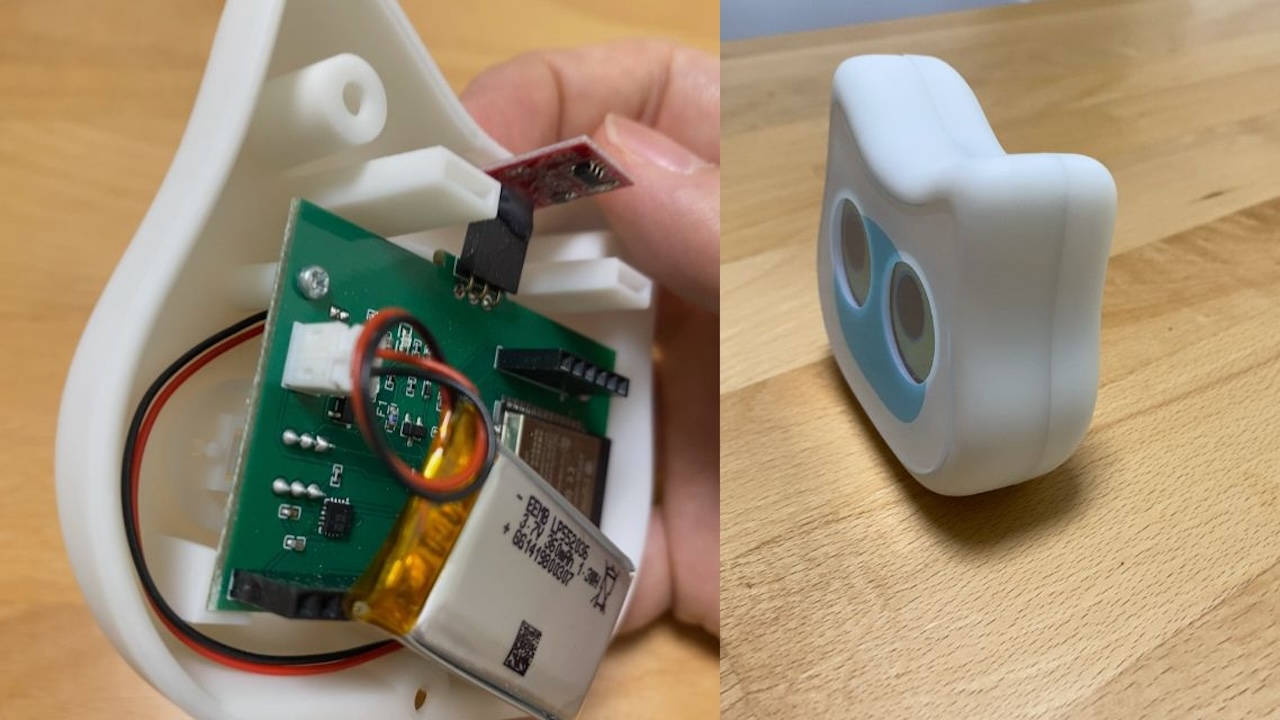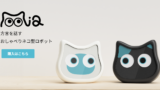はじめに
現在ベータ版として リリースしているミーアは、 充電式ですが、 中身を分解してリチウム4電池を取り付けることで、内蔵バッテリー式にして、 持ち運びすることもできます。
この記事では、その方法について解説します。
購入するリチウムイオン電池
こちらのリチウムイオン電池をご購入ください。
商品詳細に記載がありますが、リチウムイオン電池の端子の間隔が2mmでないと、基板に取り付けることができませんのでご注意ください。
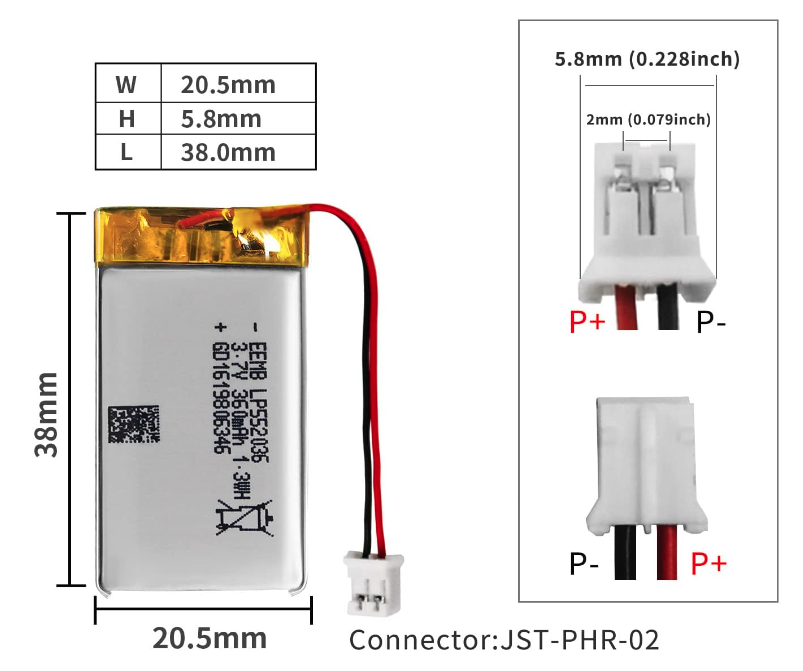
ミーアを分解してリチウムイオン電池を取り付け
まず、ミーア本体を分解していきます。
裏側に3箇所(上2箇所、下1箇所)、M3ネジ(3mmのネジ)でネジ止めされているので、ドライバーで緩めたのちに取り外します。


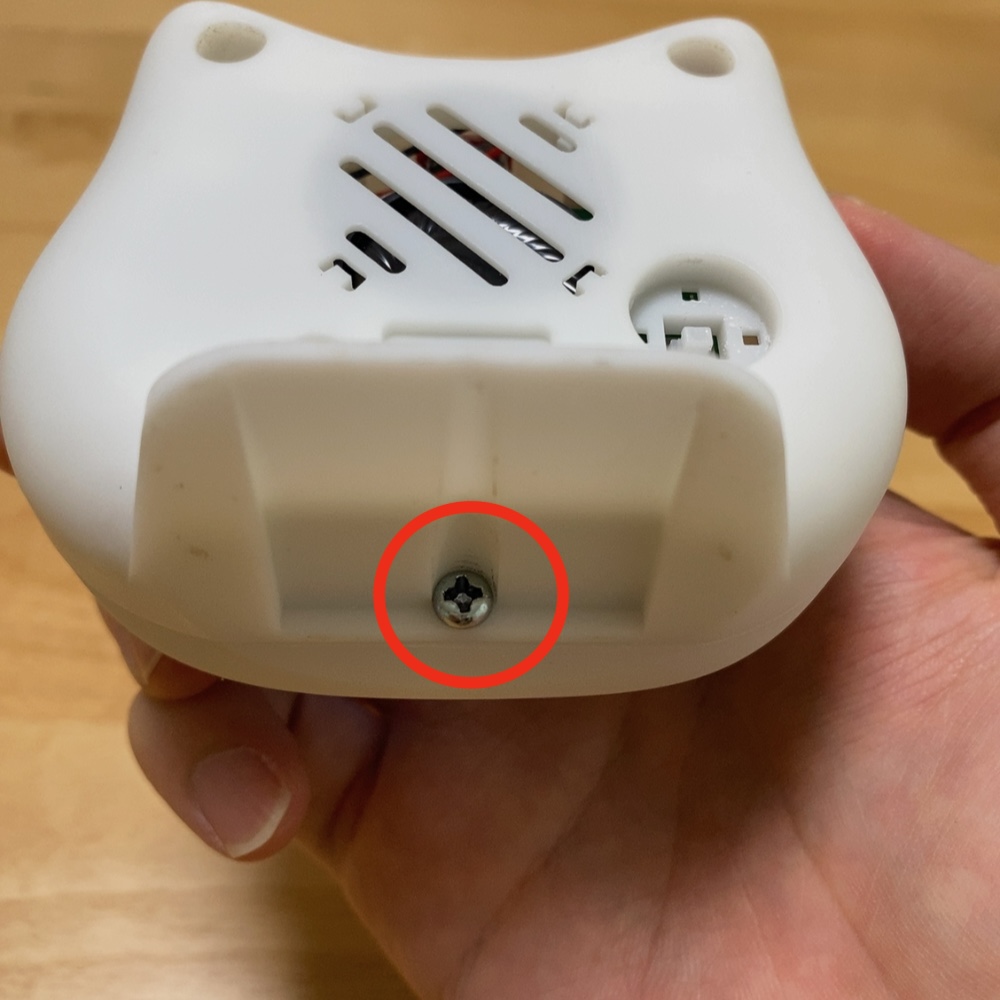

外側を取り外すと、このようになります。
目のディスプレイを手前に引くと取り外すことができますので、前に引っ張ります。


すると基板が出てきます。基板の左中央より少し上のところに、LIPOと書かれたコネクタがありますので、ここに購入したリチウムイオン電池を取り付けます。

コネクタの上側が赤色になりますので、注意してください。
このように取り付けていき、カチッと音がなるまで押し込みます。


取り付けが終わったら、下図のようにリチウムイオン電池を配置して、目のディスプレイを再度上から取り付けます。
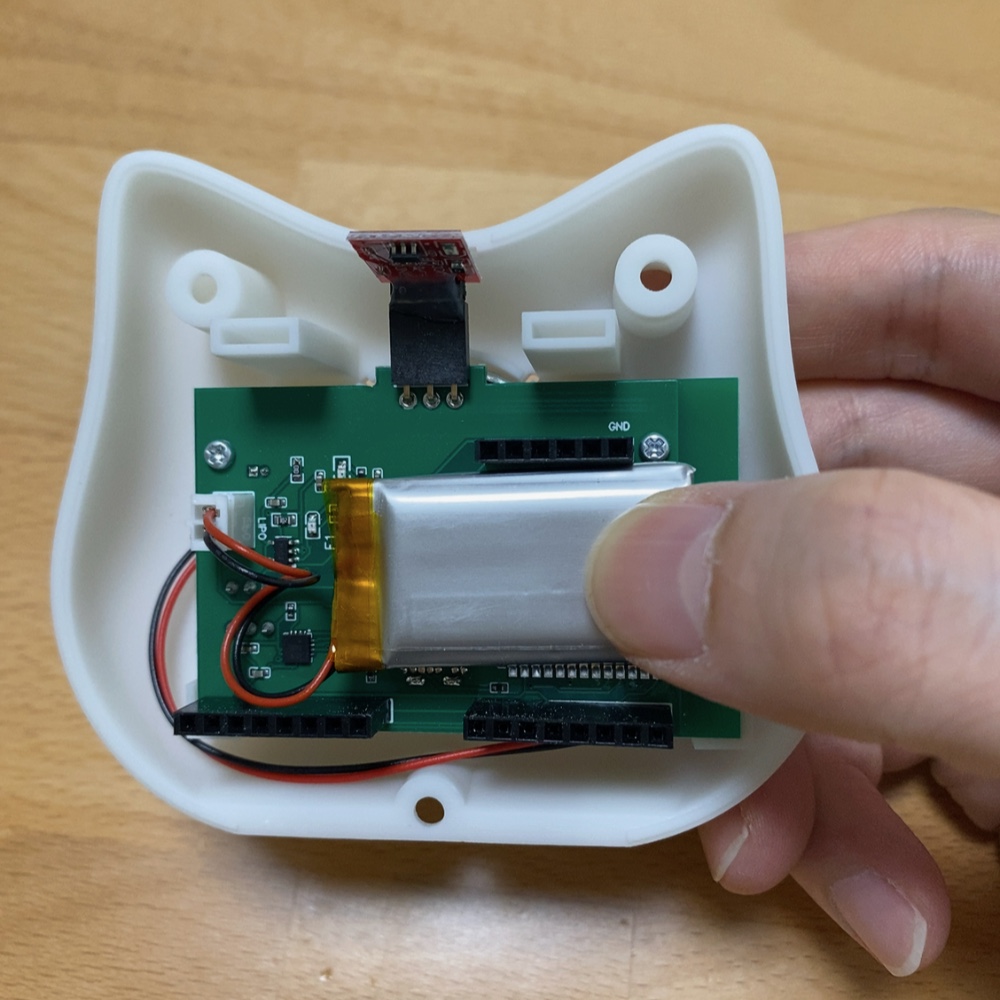
ディスプレイを取り付けた後は、このようになります。


後は、3箇所ねじ止めをすれば完成です。
これで、USB-Cケーブルに常に繋いでおかなくてもミーアが動くようになりました。充電したい場合には、USB-Cコネクタにケーブルを差し込みます。